Tahukah Anda bahwa file AAC (Advanced Audio Coding) bermain jauh lebih baik daripada file MP3 atau WAV dan juga memiliki kualitas audio terbaik daripada format lain? Oleh karena itu, ini digunakan secara default di iTunes dan kompatibel dengan semua pemain yang mendukung format file MP3. Tetapi jika Anda ingin mengedit file audio .AAC di perangkat lunak Audacity, itu akan menimbulkan kesalahan "FFmpeg Library Missing" saat membuka file dan Anda tidak akan dapat melanjutkan dari sana. Artikel ini akan memandu Anda tentang cara mengatasi kesalahan ini.
Langkah-langkah untuk Memperbaiki Kesalahan Perpustakaan FFmpeg yang Hilang di Audacity
Langkah 1: Buka perangkat lunak Audacity dengan menekan Menangkan logo Kunci dari keyboard Anda dan ketik Kenekatan.
tekan Memasuki kunci.

Catatan:-Kenekatan adalah perangkat lunak opensource yang dapat Anda unduh secara gratis jika tidak diinstal pada sistem Anda.
Langkah 2: Coba buka file audio .AAC.
Klik Mengajukan dari bilah Menu dan kemudian, Klik Membuka seperti yang ditunjukkan di bawah ini.
Atau bisa juga tekan CTRL + O bersama-sama di papan ketik.

Langkah 3: Pilih .AAC file audio dengan menelusuri sistem Anda.
Klik file audio dan kemudian, Klik oke.
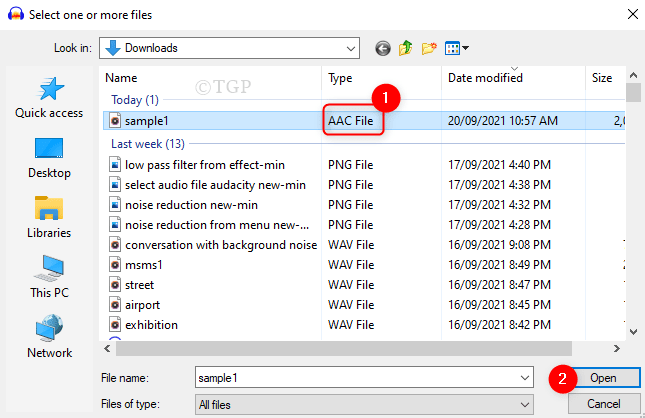
Langkah 4: Segera setelah Anda memilih file, itu akan menimbulkan kesalahan “Perpustakaan FFmpeg tidak ada” seperti yang ditunjukkan pada tangkapan layar berikut.
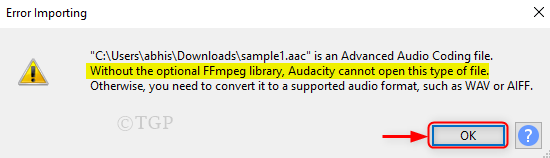
Langkah 5: Untuk menambahkan Perpustakaan FFmpeg, Klik Sunting lalu Pilih Preferensi seperti yang ditunjukkan.
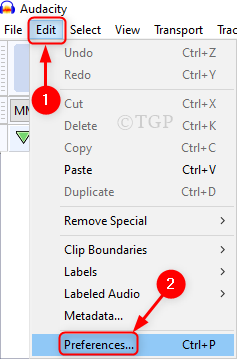
Langkah 6: Di jendela Preferensi, Pergi ke Perpustakaan di panel sebelah kiri.
Kemudian, Anda dapat melihat Pustaka FFmpeg tidak ditemukan ditampilkan dalam versi perpustakaan FFmpeg.
Sekarang, Klik Unduh.
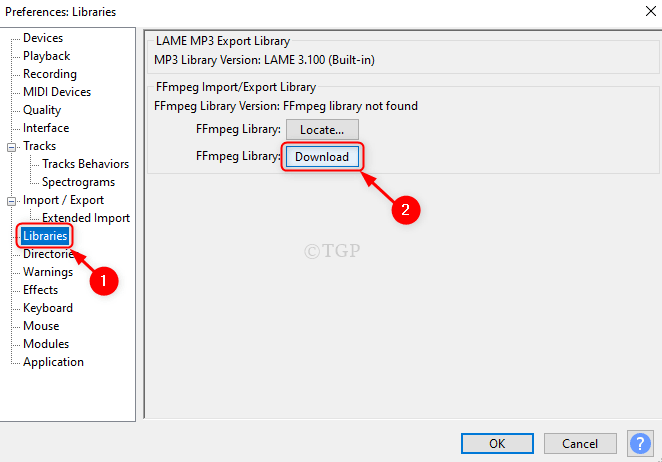
Langkah 7: Sekarang Anda akan dibawa untuk menginstal situs pembaruan perpustakaan FFmpeg.
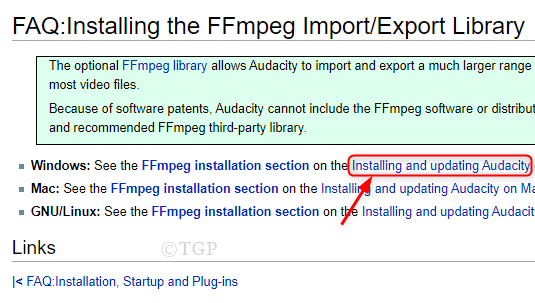
Kemudian, Klik Memasang Pustaka Impor/Ekspor FFmpeg di Windows.
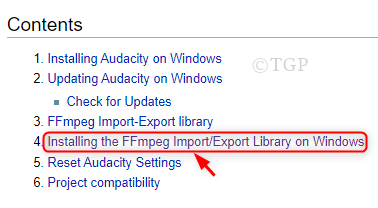
Langkah 8: Selanjutnya, Klik Menginstal FFmpeg untuk Windows.
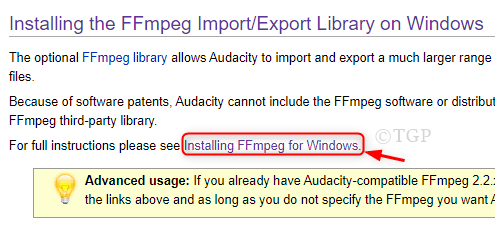
Kemudian, Klik halaman unduh FFmpeg seperti yang ditunjukkan di bawah ini.
Catatan:- Silahkan tutup aplikasi Audacity sebelum mengklik halaman download.
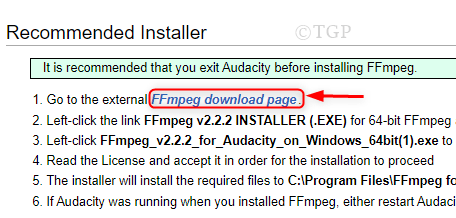
Langkah 9: Pencarian untuk Pemasang FFmpeg Windows (R) di halaman.
Kemudian, Klik FFmpeg v2.2.2 INSTALLER (.EXE).
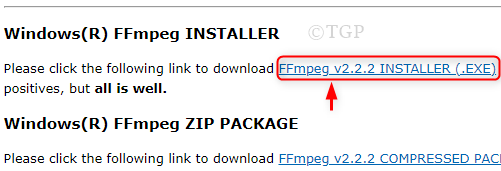
Langkah 10: Setelah file exe Installer diunduh.
Klik Membuka untuk melanjutkan proses instalasi library FFmpeg seperti gambar di bawah ini.
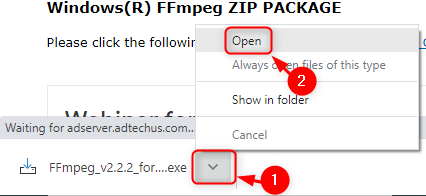
Langkah 11: Jendela User Account Control akan menanyakan apakah Anda ingin melanjutkan atau tidak?
Silahkan Klik Ya dan lanjutkan dengan proses instalasi dan lakukan petunjuk di layar.
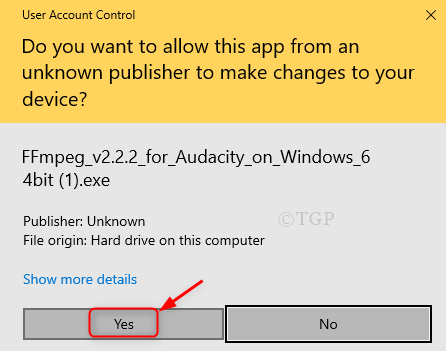
Langkah 12: Sekarang Restart aplikasi Audacity.
Kemudian, Klik Sunting lalu, Preferensi.
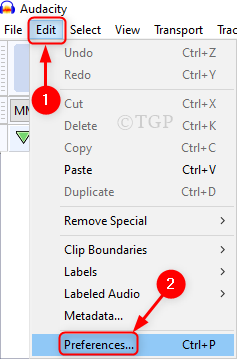
Di jendela Preferensi, Klik Perpustakaan di sisi kiri.
Di sisi kanan, Anda dapat melihat Versi Perpustakaan FFmpeg ditampilkan seperti di bawah ini.
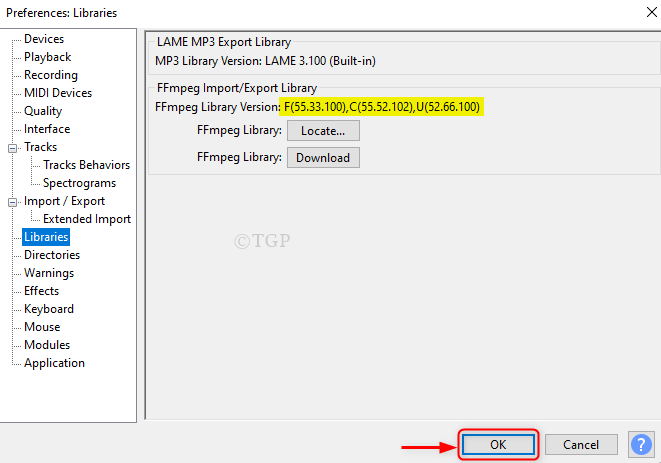
Langkah 12: Sekarang jika Anda mencoba membuka file audio .AAC, file tersebut akan dibuka di Audacity.
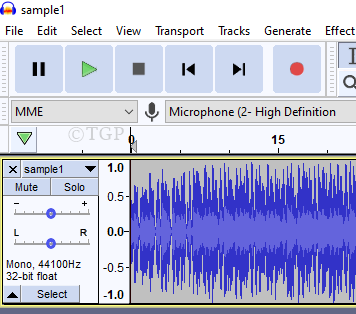
Dengan cara ini Anda dapat memperbaiki masalah perpustakaan FFmpeg yang hilang di Audacity.
Semoga artikel ini bermanfaat untuk Anda. Silakan tinggalkan kami komentar di bawah.
Terima kasih sudah membaca!
![4 perangkat lunak antarmuka audio terbaik [Panduan 2020]](/f/7f7548668e38c203de55e2d2d53e680f.jpg?width=300&height=460)

